VS Code中全局替换日志内容可通过“在文件中替换”功能实现,按Ctrl+Shift+H打开面板,输入查找与替换内容,启用正则表达式可进行高级匹配,如脱敏IP地址或提取日志信息;配合文件包含/排除规则、逐项预览和备份策略可避免误操作;处理海量日志时效率受限,建议使用sed、awk或脚本工具替代。
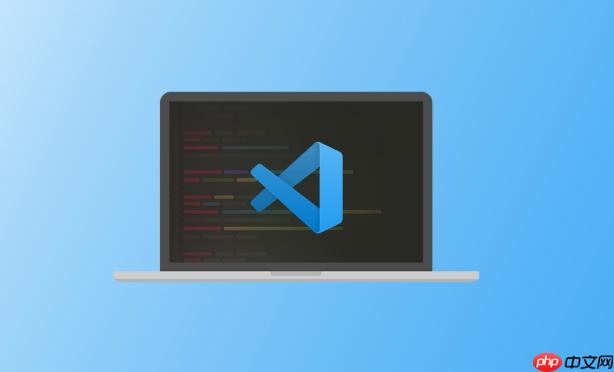
在VS Code里对日志文件进行内容替换,尤其是全局替换,其实非常直观和高效。它提供了强大的搜索和替换功能,无论是针对单个文件还是整个项目目录,都能轻松应对,大大提升我们处理日志数据的效率,无论是清理敏感信息、标准化输出格式,还是快速定位和修正错误,VS Code都是一个得力助手。
当我们需要对VS Code中的日志文件进行内容替换时,通常会用到它的“在文件中替换”功能。这就像我们日常编辑文档一样,只不过它能跨越多个文件,甚至处理一些复杂的匹配模式。
首先,确保你的VS Code已经打开,并且你想要处理的日志文件(或包含这些日志文件的文件夹)已经在工作区中。
打开替换面板:
Ctrl + H (macOS: Cmd + H)。Ctrl + Shift + H (macOS: Cmd + Shift + H)。这个快捷键会打开侧边栏的“在文件中替换”面板。输入搜索内容和替换内容:
配置替换选项(可选但常用):
文件包含),一个带减号(文件排除)。你可以在这里指定要搜索的文件类型或路径模式,例如输入 *.log 来只搜索 .log 结尾的文件,或者输入 src/, test/ 来限定搜索范围。这对于避免误操作和提高效率非常关键。执行替换:
通过这些步骤,你就能在VS Code中高效地对日志文件进行内容替换了。我个人在处理大量服务器日志时,经常用它来批量脱敏IP地址或者把一些旧的错误码更新成新的标准提示,效率是真的高。
说实话,没有正则表达式,日志文件的全局替换功能就像少了一条腿,很多复杂的需求根本无从下手。日志文件往往不是规规矩矩的纯文本,它包含了各种动态信息,比如时间戳、IP地址、错误代码、变量名等等。这时候,正则表达式(Regex)就是我们的瑞士军刀了。
在VS Code的“在文件中替换”面板中,激活正则表达式模式(那个 .* 图标)。
这里举几个我在实际工作中常用的例子:
脱敏IP地址:
假设你的日志中有很多像 192.168.1.100 这样的IP地址,你想把它们全部替换成 [ANONYMIZED_IP]。
\d{1,3}\.\d{1,3}\.\d{1,3}\.\d{1,3}
[ANONYMIZED_IP]
这个正则表达式匹配了四组1到3位的数字,每组之间用点号连接,完美覆盖了IPv4地址的格式。替换特定错误代码及其后的任意内容:
比如日志里有 ERROR_CODE_001: Something went wrong here. 你想把所有 ERROR_CODE_001 及其后面的错误描述替换掉。
(ERROR_CODE_001):.*
$1: [已处理的错误]
这里,() 创建了一个捕获组,$1 在替换字符串中引用了这个捕获组的内容。.* 匹配了从错误代码冒号后到行尾的所有字符。这样,我们既保留了错误代码本身,又替换了动态的错误描述。提取并重组日志行中的信息:
有时候日志格式不统一,比如 User ID: 12345, Action: login 和 login by user 67890。如果你想把所有用户信息统一成 User ID: [ID], Action: [ACTION]。
这可能需要更复杂的正则,甚至分步替换。
User ID: (\d+), Action: (\w+)
用户ID: $1, 操作: $2
这只是一个简单的例子,实际情况中,可能需要结合多步替换或者使用更复杂的非贪婪匹配 .*? 来避免匹配到不该匹配的内容。删除空行或多余的空格: 日志文件里经常会有一些不必要的空行或者行末的空格。
^\s*$\n
\s+$
^ 匹配行首,$ 匹配行尾,\s* 匹配零个或多个空白字符,\n 匹配换行符。使用正则表达式时,我个人的经验是:从小处着手,先匹配一个简单的、明确的模式,然后逐步扩展。如果正则写得太复杂,很容易匹配到不该匹配的内容。VS Code的正则匹配是实时预览的,这极大地帮助我们调试和验证正则表达式的正确性。
处理日志文件,尤其是进行全局替换这种“大手术”时,最怕的就是手一抖,把不该替换的替换了,或者把整个文件搞乱了。日志文件往往是排查问题、审计追踪的重要依据,一旦损坏,后果不堪设想。所以,安全性是第一位的。
备份,备份,还是备份!
这是最最重要的一点,没有之一。在进行任何全局性的修改之前,务必先复制一份原始的日志文件或整个日志目录。你可以手动复制,也可以使用版本控制工具(如果你的日志文件被Git等工具管理)。我通常会把原始文件重命名,比如 my_log.log.bak,或者直接复制到另一个临时目录。
先测试,再全面铺开。 不要上来就直接点“全部替换”。
精准的“文件包含/排除”规则。 在全局替换面板中,利用好“文件包含”和“文件排除”这两个输入框。
*.log, *.txt。这能防止你意外修改了 .json 或 .config 文件。node_modules/, .git/。这能大大缩小搜索范围,减少误操作的风险。正则表达式的严谨性。 如果你使用了正则表达式,一定要确保它足够精确,不会“误伤无辜”。
.* 匹配任意字符时,如果后面还有其他模式,通常应该使用非贪婪匹配 .*? 来防止它匹配过多的内容。理解VS Code的撤销功能。
万一真的发生了误操作,Ctrl + Z (macOS: Cmd + Z) 是你的救星。VS Code的撤销历史非常强大,即使你关闭了文件,它也可能保留一部分撤销历史(取决于设置)。但是,这并不是万能的,特别是当你关闭VS Code或执行了大量操作后,撤销历史可能会丢失,所以备份仍然是第一道防线。
版本控制工具的介入。 如果你的日志文件(或至少是配置文件)是受Git等版本控制管理的,那么在修改前先提交当前版本,修改后再提交新版本。这样,即使出了问题,你也可以随时回滚到之前的状态,这是最稳妥的方式之一。
记住,任何对生产数据或关键数据的修改,都应该抱持着十二分的谨慎。日志文件虽然不是核心业务数据,但其重要性不言而喻。多一分小心,就少一分麻烦。
面对海量日志文件,比如几GB甚至几十GB的日志,VS Code的全局替换功能确实会遇到一些挑战。它的效率取决于多个因素:文件大小、文件数量、磁盘I/O速度、以及你的正则表达式的复杂度。
效率考量:
提升VS Code效率的尝试:
node_modules、.git、build 等)和文件类型。files.maxMemoryForLargeFilesMb 或 search.maxResults 等相关参数,但这并不能从根本上解决超大文件的问题。替代方案: 当VS Code的全局替换功能在海量日志面前显得力不从心时,我们通常会转向更专业的命令行工具或脚本:
sed (Stream Editor) 或 awk:
这是Linux/Unix环境下处理文本文件的两大神器。它们在处理大文件时效率极高,因为它们是流式处理,不需要将整个文件加载到内存中。
sed 示例: sed -i 's/旧内容/新内容/g' your_log_file.log-i 表示直接修改文件内容。s 表示替换,g 表示全局替换一行中的所有匹配。awk 示例: awk '{gsub(/旧内容/, "新内容"); print}' your_log_file.log > new_log_file.loggsub 函数用于全局替换。
这些工具的优点是速度快、资源占用低,非常适合自动化和处理超大文件。缺点是语法学习曲线相对陡峭,且在Windows环境下使用可能需要安装WSL(Windows Subsystem for Linux)或Git Bash。grep 结合管道操作:grep 虽然主要是用来搜索的,但结合管道和其他命令,也可以实现替换。
例如,grep -r "旧内容" . | xargs sed -i 's/旧内容/新内容/g' 可以递归地在当前目录查找文件,然后对找到的文件进行替换。
自定义脚本 (Python/Perl/Node.js): 对于非常复杂、需要特定逻辑判断的替换任务,编写一个Python、Perl或Node.js脚本可能是最佳选择。这些脚本语言提供了强大的文件I/O和正则表达式库,可以灵活地实现各种自定义处理逻辑,并且可以轻松处理超大文件。
Python 示例:
import re
def replace_in_file(filepath, old_pattern, new_string):
with open(filepath, 'r', encoding='utf-8') as f:
content = f.read()
new_content = re.sub(old_pattern, new_string, content)
with open(filepath, 'w', encoding='utf-8') as f:
f.write(new_content)
# Example usage:
# replace_in_file('your_log.log', r'\d{1,3}\.\d{1,3}\.\d{1,3}\.\d{1,3}', '[ANONYMIZED_IP]')这种方式的优势在于灵活性和可维护性,你可以把复杂的逻辑封装起来,方便复用。
总的来说,对于日常开发中处理中等规模的日志文件,VS Code的全局替换功能已经非常够用,其可视化界面和实时预览提供了极佳的用户体验。但如果你的任务涉及到处理海量、TB级别的日志数据,或者需要高度自动化的批处理,那么命令行工具(如 sed、awk)或自定义脚本会是更专业、更高效的选择。选择哪种工具,主要看你的具体需求、文件规模以及对操作效率和便捷性的权衡。
以上就是vscode怎样对log日志文件进行替换_log文件内容全局替换详细教程的详细内容,更多请关注php中文网其它相关文章!

每个人都需要一台速度更快、更稳定的 PC。随着时间的推移,垃圾文件、旧注册表数据和不必要的后台进程会占用资源并降低性能。幸运的是,许多工具可以让 Windows 保持平稳运行。

Copyright 2014-2025 https://www.php.cn/ All Rights Reserved | php.cn | 湘ICP备2023035733号